
怎样取消爱奇艺会员自动续费苹果手机 怎么在苹果手机上取消爱奇艺订阅的自动续费
发布时间:2024-02-16 15:41:08 来源:丰图软件园
爱奇艺是中国颇具知名度的在线视频平台,许多用户都享受着其丰富的影视资源和便捷的观看体验,有时候我们可能会忘记取消爱奇艺会员的自动续费,导致不必要的费用支出。对于使用苹果手机的用户来说,取消爱奇艺会员的自动续费并不复杂,只需要按照一些简单的步骤操作即可。接下来我们将详细介绍在苹果手机上如何取消爱奇艺会员的自动续费,以帮助大家避免不必要的经济损失。
怎么在苹果手机上取消爱奇艺订阅的自动续费
具体方法:
1.请打开我们手机设置。
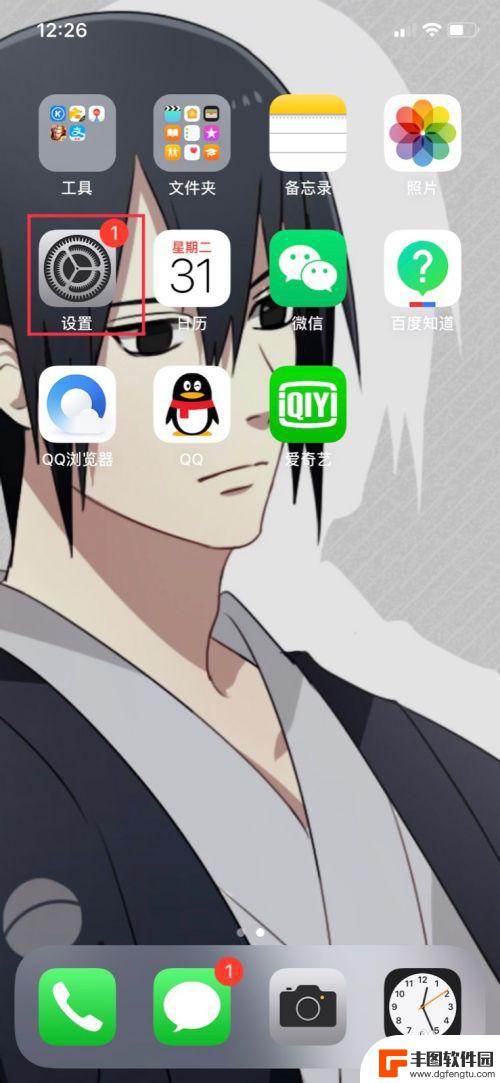
2.打开设置,我们选择iTunesStore与App Store。
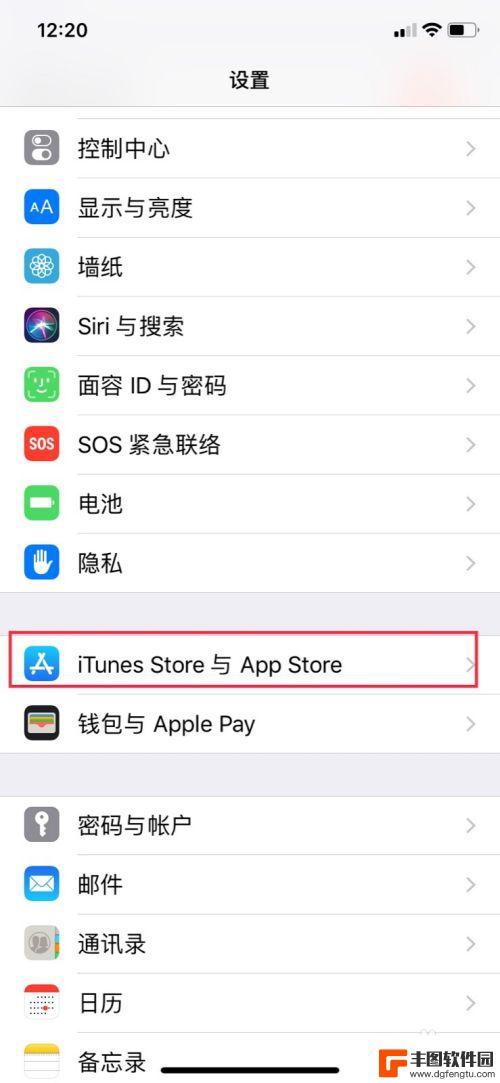
3.在这里我们点一下Apple ID。
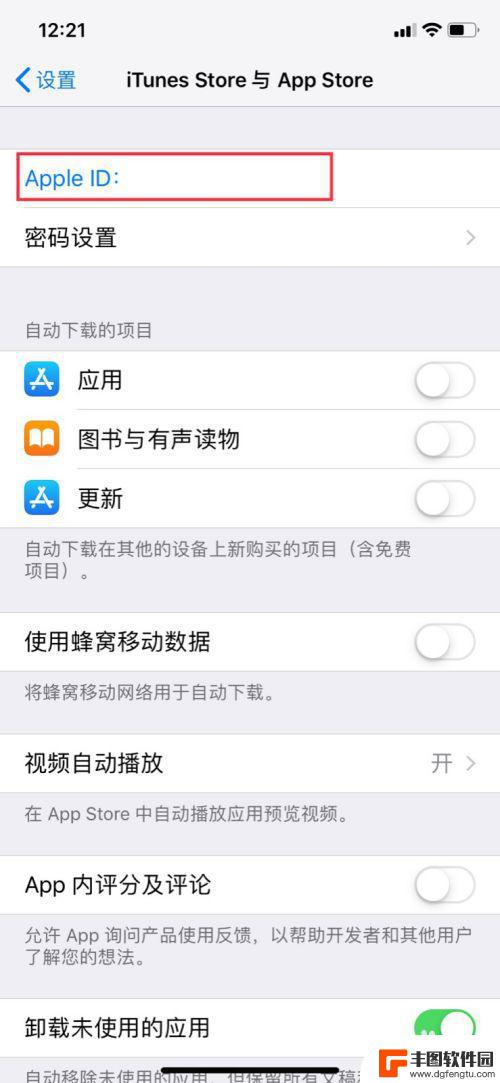
4.接着,我们选择查看Apple ID。
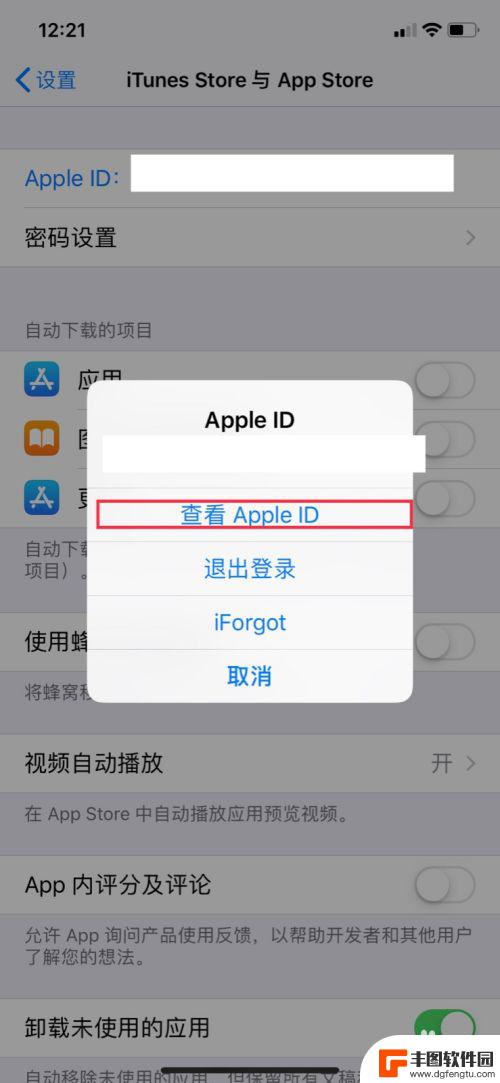
5.在这里。我们选择这里有个订阅。
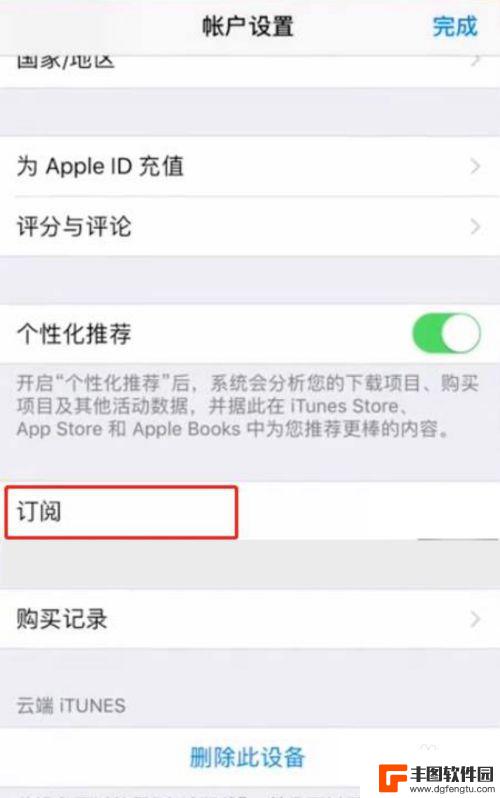
6.打开爱奇艺订阅,这里。我们点击最下面的取消,订阅即可。
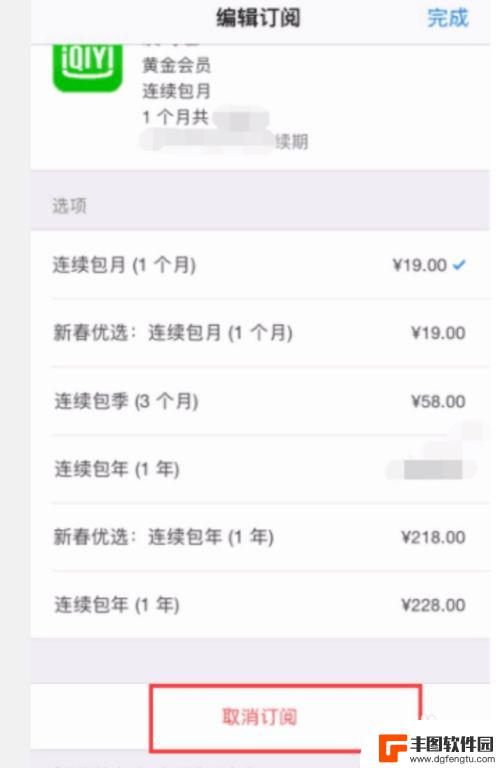
以上是取消爱奇艺会员自动续费苹果手机的方法,如果你遇到这个问题,可以按照以上步骤解决,希望对大家有所帮助。
热门游戏
- 相关教程
- 小编精选
-
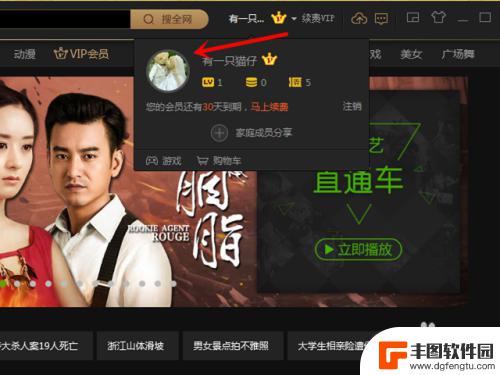
电脑上的爱奇艺会员怎么取消自动续费 爱奇艺PC端如何取消自动续费
在使用电脑上的爱奇艺会员时,有时候我们可能会忘记取消自动续费功能,导致不必要的费用支出,如何在爱奇艺PC端取消自动续费呢?取消自动续费的步骤非常简单,只需要在个人账号设置中找到...
2024-03-22
-
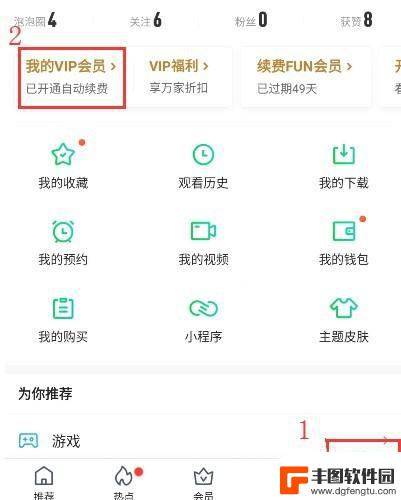
小米爱奇艺会员 小米手机取消爱奇艺会员自动续费步骤
小米手机与爱奇艺合作推出了小米爱奇艺会员服务,为用户提供更多优质的视频内容,有些用户可能不希望自动续费这项会员服务,为了方便用户管理订阅,小米手机取消了爱奇艺会员自动续费功能。...
2024-06-28
-

苹果手机怎么解除爱奇艺会员 苹果手机爱奇艺会员自动续费取消方法
爱奇艺会员是许多苹果手机用户喜欢使用的一项服务,有时候我们可能会忽略自动续费的设置,导致在不需要的情况下继续扣费,该如何解除苹果手机上的爱奇艺会员并取消自动续费呢?在本文中,我...
2023-12-14
-
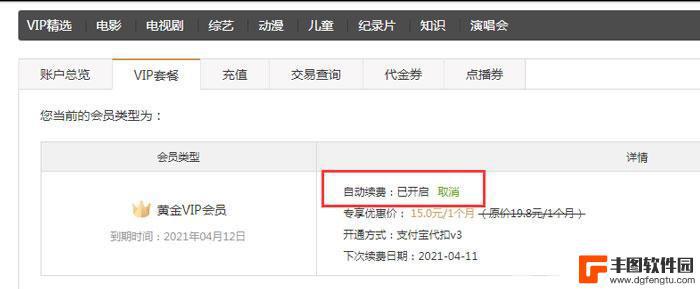
如何取消爱奇艺自动扣款 爱奇艺自动续费怎么取消
在如今的数字化时代,爱奇艺已成为众多用户追剧娱乐的首选平台之一,对于一些用户而言,爱奇艺的自动扣款和自动续费机制可能会带来一定的困扰。当我们不再需要持续订阅或使用该平台时,如何...
2024-01-10
-
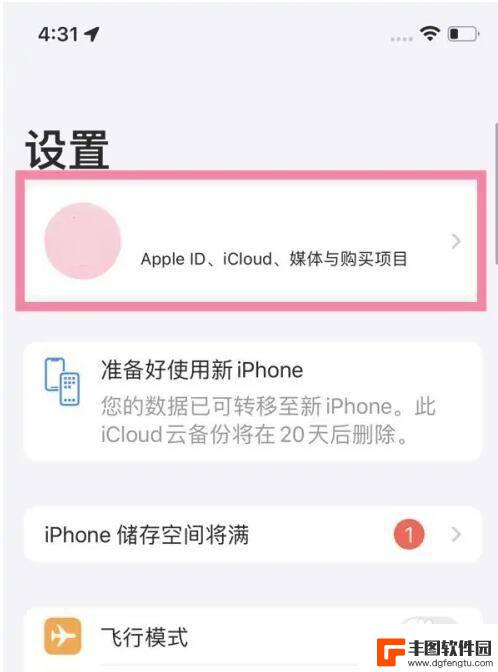
爱奇艺会员苹果手机怎么取消 苹果手机爱奇艺自动续费取消方法
爱奇艺是一个备受欢迎的视频平台,许多用户选择通过苹果手机订阅其会员服务,有时候用户可能会因为个人需求或者其他原因需要取消订阅。针对这一情况,苹果手机用户可以通过简单的操作来取消...
2024-06-27
-

苹果手机怎么关闭爱奇艺vip自动续费 苹果手机如何关闭爱奇艺自动续费
爱奇艺VIP会员是一项非常受欢迎的服务,但有时候我们可能会忘记及时取消自动续费功能,导致不必要的费用被扣除,苹果手机作为一款智能手机,提供了一种简便的方法来关闭爱奇艺VIP的自...
2023-12-28
-

苹果手机电话怎么设置满屏显示 iPhone来电全屏显示怎么设置
苹果手机作为一款备受欢迎的智能手机,其来电全屏显示功能也备受用户青睐,想要设置苹果手机来电的全屏显示,只需进入手机设置中的电话选项,然后点击来电提醒进行相应设置即可。通过这一简...
2024-11-27
-

三星山寨手机怎么刷机 山寨手机刷机工具
在当今科技发展迅速的时代,手机已经成为人们生活中不可或缺的重要工具,市面上除了知名品牌的手机外,还存在着许多山寨手机,其中三星山寨手机尤为常见。对于一些用户来说,他们可能希望对...
2024-11-27













